8 réglages, 1 réglages de temps, 1 sélectionner la source de temps – SMA MATRIX Manuel d'utilisation
Page 47: 2 régler la date et l'heure, 3 modifier le format de l'heure et de la date, Réglages, Réglages de temps, Sélectionner la source de temps, Régler la date et l'heure, Modifier le format de l'heure et de la date
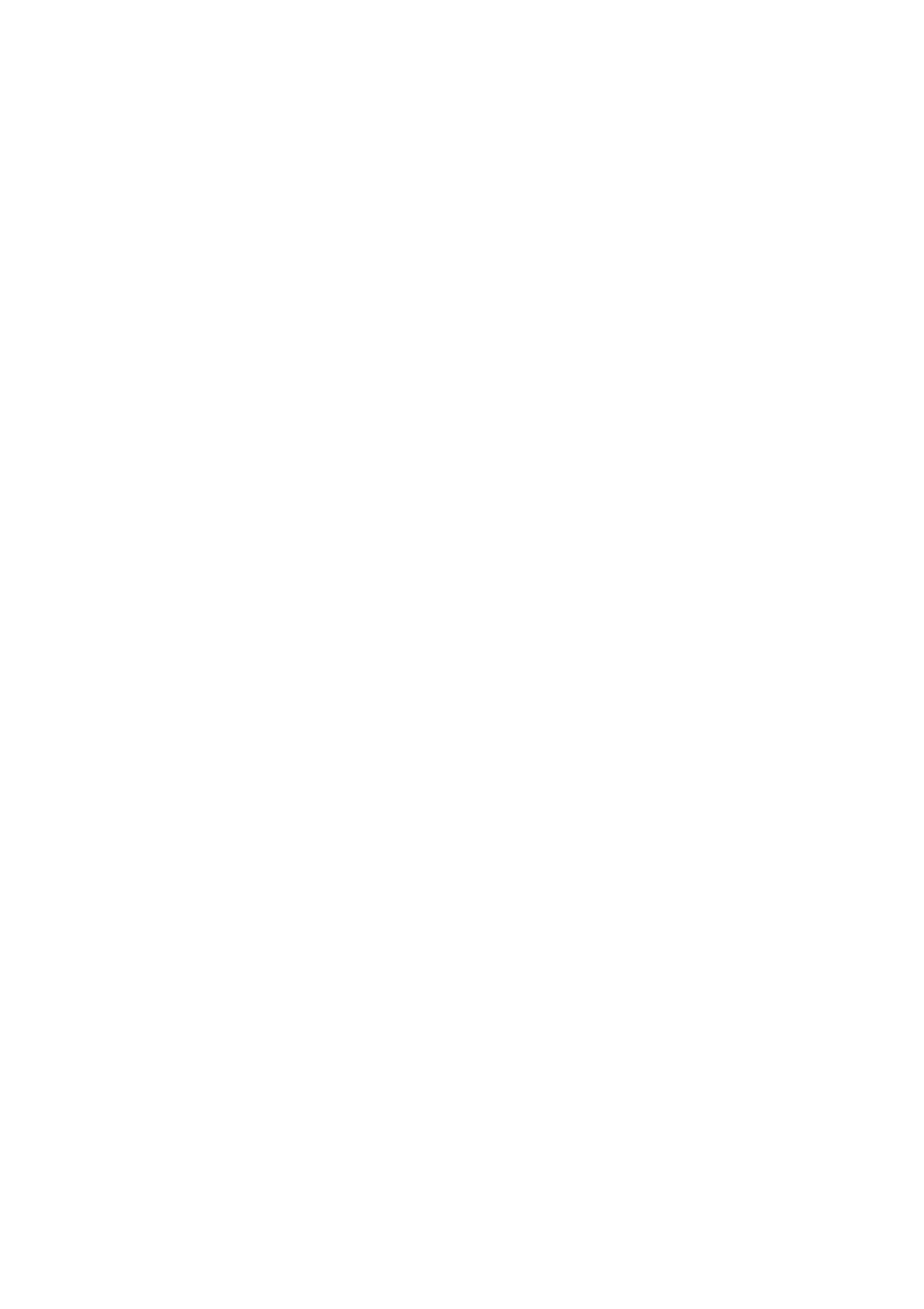
SMA Solar Technology AG
Réglages
Manuel d’utilisation
SMatrix-BFR095014
47
8 Réglages
8.1 Réglages de temps
8.1.1 Sélectionner la source de temps
L'heure du Sunny Matrix est fournie par son horloge temps réel interne. Vous pouvez définir que
l'heure du Sunny Matrix doit être fournie par la Master Sunny WebBox. Cette fonction est disponible
uniquement à partir de la version 1.50 du logiciel de la Sunny WebBox.
Pour définir une Sunny WebBox en tant que Master, procédez comme décrit au chapitre
8.7.3 « Définir/modifier une Master Sunny WebBox » (Page 55).
1. Sélectionnez « Réglages > Système ».
2. Dans « Réglages de temps : », activez « Source de temps WebBox: ».
3. Cliquez sur [Sauvegarder].
☑ L'heure du Sunny Matrix est alors fournie par la Sunny WebBox.
8.1.2 Régler la date et l'heure
1. Sélectionnez « Réglages > Système ».
2. Dans « Réglages de temps : », dans « Modifier : », cliquez sur [Date et heure].
☑ Une fenêtre pop-up s'ouvre.
3. Dans « Date : », entrez la date. Format : DD.MM.YYYY ou MM/DD/YYYY (D=jour, M=mois,
Y=année).
4. Dans le champ « Heure : », entrez l'heure au format 24 h. L'heure défile tant que vous n'avez
pas cliqué sur [Modifier].
5. Cliquez sur [Modifier].
6. Cliquez sur [Sauvegarder].
☑ La date et l'heure sont réglées.
8.1.3 Modifier le format de l'heure et de la date
Vous pouvez définir que le Sunny Matrix affiche l'heure au format 12 h ou 24 h. Pour la date, vous
pouvez choisir entre les formats suivants : DD.MM.YYYY ou MM/DD/YYYY (D=jour, M=mois,
Y=année).
1. Sélectionnez « Réglages > Format ».
2. Dans « Général : », dans le champ « Heure : », sélectionnez le format souhaité.
3. Dans le champ « Date: », sélectionnez le format souhaité.
4. Cliquez sur [Sauvegarder].
☑ Le format de la date et de l'heure a été modifié.